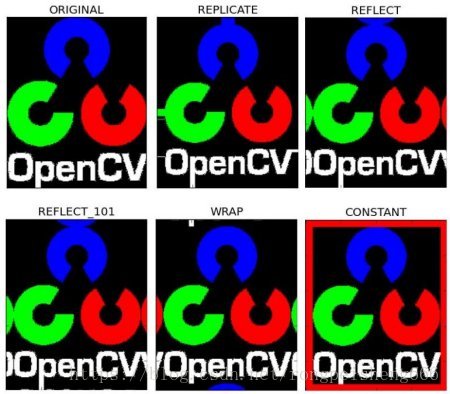目标
- 访问像素值并修改它们
- 存取图像属性
- 图像设置区域(ROI)
- 分割与合并图像
本节中的几乎所有操作都主要与Numpy有关,而不是OpenCV。使用OpenCV编写更好的优化代码需要对Numpy有很好的了解。
访问和修改像素值
让我们先加载一个彩色图像:
>>> import cv2
>>> import numpy as np
>>> img = cv2.imread('messi5.jpg')可以通过其行和列坐标访问像素值。对于BGR图像,它返回一个蓝色、绿色、红色值的数组。对于灰度图像,只返回相应的强度。
>>> px = img[100,100]
>>> print px
[157 166 200]
# accessing only blue pixel
>>> blue = img[100,100,0]
>>> print blue
157您可以相同的方式修改像素值。
>>> img[100,100] = [255,255,255]
>>> print img[100,100]
[255 255 255]注:上面提到的方法通常用于选择数组的区域,比如前5行和最后3列。对于单个像素访问,Numpy数组方法,array.tem()和array.itemset()被认为更好。但它总是返回一个标量。因此,如果要访问所有B、G、R值,则需要调用array.tem()所有分开。
更好的像素访问和编辑方法:
# accessing RED value
>>> img.item(10,10,2)
59
# modifying RED value
>>> img.itemset((10,10,2),100)
>>> img.item(10,10,2)
100访问图像属性
图像属性包括行数、列和通道数、图像数据类型、像素数等。
图像形状被img.shape。它返回行、列和通道数的元组(如果图像是彩色的):
>>> print img.shape
(342, 548, 3)注:如果图像为灰度,则返回的元组仅包含行数和列数。因此,检测加载图像是灰度图像还是彩色图像是一种很好的方法。
所访问的像素总数img.size:
>>> print img.size
562248图像数据类型由img.dtype:
>>> print img.dtype
uint8注:img.dtype调试时非常重要,因为OpenCV-Python代码中的大量错误是由无效的数据类型引起的。
图像ROI
有时,你将不得不玩某些区域的图像。对于图像中的眼睛检测,首先对整个图像进行人脸检测,当得到人脸区域时,我们单独选择人脸区域并搜索其中的眼睛,而不是对整个图像进行搜索。它提高了准确性(因为眼睛总是盯着脸:d)和性能(因为我们搜索一个小区域)。
ROI再次使用Numpy索引获得。在这里,我选择球并将它复制到图像中的另一个区域:
>>> ball = img[280:340, 330:390]
>>> img[273:333, 100:160] = ball检查以下结果:
分割与合并图像通道
有时你需要在图像的B,G,R通道上单独工作。然后,您需要将BGR图像分割为单个平面。或者另一次,您可能需要将这些单独的通道连接到BGR图像。你只需:
>>> b,g,r = cv2.split(img)
>>> img = cv2.merge((b,g,r))或
>>> b = img[:,:,0]假设,您想使所有的红色像素变为零,您不需要像这样拆分,并将其设为零。您可以简单地使用Numpy索引,这样会更快。
>>> img[:,:,2] = 0警告:cv2.split()是一个昂贵的操作(就时间而言)。所以只有当你需要的时候才去做,否则,选择Numpy索引。
为图像制作边界(填充)
如果要在图像周围创建边框,比如相框,可以使用cv2.copyMakeBorder()功能。但它在卷积运算、零填充等方面有较多的应用。该函数采用以下参数:
src - input image
top, bottom, left, right - border width in number of pixels in corresponding directions
borderType - Flag defining what kind of border to be added. It can be following types:
- cv2.BORDER_CONSTANT - Adds a constant colored border. The value should be given as next argument.
- cv2.BORDER_REFLECT - Border will be mirror reflection of the border elements, like this :fedcba|abcdefgh|hgfedcb
- cv2.BORDER_REFLECT_101 or cv2.BORDER_DEFAULT - Same as above, but with a slight change, like this : gfedcb|abcdefgh|gfedcba
- cv2.BORDER_REPLICATE - Last element is replicated throughout, like this: aaaaaa|abcdefgh|hhhhhhh
- cv2.BORDER_WRAP - Can’t explain, it will look like this : cdefgh|abcdefgh|abcdefg
value - Color of border if border type is cv2.BORDER_CONSTANT
下面是演示所有这些边框类型的示例代码,以更好地理解这些类型:
import cv2
import numpy as np
from matplotlib import pyplot as plt
BLUE = [255,0,0]
img1 = cv2.imread('opencv_logo.png')
replicate = cv2.copyMakeBorder(img1,10,10,10,10,cv2.BORDER_REPLICATE)
reflect = cv2.copyMakeBorder(img1,10,10,10,10,cv2.BORDER_REFLECT)
reflect101 = cv2.copyMakeBorder(img1,10,10,10,10,cv2.BORDER_REFLECT_101)
wrap = cv2.copyMakeBorder(img1,10,10,10,10,cv2.BORDER_WRAP)
constant= cv2.copyMakeBorder(img1,10,10,10,10,cv2.BORDER_CONSTANT,value=BLUE)
plt.subplot(231),plt.imshow(img1,'gray'),plt.title('ORIGINAL')
plt.subplot(232),plt.imshow(replicate,'gray'),plt.title('REPLICATE')
plt.subplot(233),plt.imshow(reflect,'gray'),plt.title('REFLECT')
plt.subplot(234),plt.imshow(reflect101,'gray'),plt.title('REFLECT_101')
plt.subplot(235),plt.imshow(wrap,'gray'),plt.title('WRAP')
plt.subplot(236),plt.imshow(constant,'gray'),plt.title('CONSTANT')
plt.show()见下面的结果。(使用matplotlib显示图像。因此,红蓝两种颜色将互换):